
Ilustración de la nave phpMyAdmin por Walker Cahall
Introducción
Este tutorial lo guiará a través del proceso de instalación de phpMyAdmin. phpMyAdmin es una herramienta para administrar directamente sus bases de datos al permitirle agregar, eliminar o modificar visualmente bases de datos y tablas, entre otras cosas. phpMyAdmin está escrito en PHP y es gratuito y de código abierto.
Requisitos
Se requiere un servidor LAMP de CentOS 7. Si no tiene instalado LAMP, puede seguir nuestra guía aquí.
Necesitará credenciales válidas de MariaDB para iniciar sesión en su base de datos una vez que se instale phpMyAdmin.
Este tutorial asume que está utilizando un usuario con privilegios de raíz. No tienes que agregar sudo a los siguientes comandos si ha iniciado sesión como usuario root.
Instalar phpMyAdmin en CentOS 7
Para instalar phpMyAdmin rápidamente en CentOS 7, primero instalaremos el repositorio Extra Packages for Enterprise Linux (EPEL) ejecutando el siguiente comando:
sudo yum install epel-release
Durante la instalación, aparecerá el mensaje "¿Está bien?". Presione "Y" y luego Enter.
Ahora podemos instalar phpMyAdmin.
sudo yum install phpmyadmin
Durante la instalación de phpMyAdmin, aparecerá el mensaje "¿Está bien?" para la instalación y luego la clave EPEL. Presiona "Y" y luego Enter para cada pregunta.
El proceso de instalación de phpMyAdmin creará un archivo de configuración en /etc/httpd/conf.d/ llamado phpMyAdmin.conf . Por defecto, phpMyAdmin está configurado solo para aceptar conexiones desde el servidor en el que está instalado. Si desea permitir otras direcciones IP, deberá abrir phpMyAdmin.conf archivo con su editor de texto preferido.
sudo nano /etc/httpd/conf.d/phpMyAdmin.conf
En este ejemplo, estamos usando Apache 2.4, por lo que solo necesitamos cambiar las configuraciones para 2.4. Habrá dos lugares que digan "Requerir ip 127.0.0.1". Debajo de cada uno vamos a poner “Require ip {your-public-IP} ” A los efectos de este ejemplo, diremos que queremos otorgar acceso a phpMyAdmin a una estación de trabajo con una IP de 192.168.0.2. En este caso pondríamos “Requerir ip 192.168.0.2” debajo de “Requerir ip 127.0.0.1” Si no conoces tu IP pública puedes utilizar esta herramienta.
El archivo de configuración debería parecerse al siguiente cuando se complete.
<IfModule mod_authz_core.c>
# Apache 2.4
<RequireAny>
Require ip 127.0.0.1
Require ip 192.168.0.2
Require ip ::1
</RequireAny>
</IfModule>
<IfModule !mod_authz_core.c>
# Apache 2.2
Order Deny,Allow
Deny from All
Allow from 127.0.0.1
Allow from ::1
</IfModule>
</Directory>
<Directory /usr/share/phpMyAdmin/setup/>
<IfModule mod_authz_core.c>
# Apache 2.4
<RequireAny>
Require ip 127.0.0.1
Require ip 192.168.0.2
Require ip ::1
</RequireAny>
</IfModule>
<IfModule !mod_authz_core.c>
# Apache 2.2
Order Deny,Allow
Deny from All
Allow from 127.0.0.1
Allow from ::1
</IfModule>
</Directory>
En Nano para guardar un cierre, presione Ctrl+X y luego Y y luego Enter.
Nota:Al agregar direcciones IP permitidas a este archivo, asegúrese de agregar solo las direcciones IP para los usuarios que requieren acceso. Cuanto más acceso permita, más podrá aumentar la exposición de su servidor a la explotación.
Ahora, podemos reiniciar Apache para que se produzcan los cambios:
sudo systemctl restart httpd.service
Para acceder a la página de inicio de sesión, debe abrir su navegador e ir a http://{your-server's-address}/phpMyAdmin/ . Debería obtener una página que se parece a la imagen de abajo.
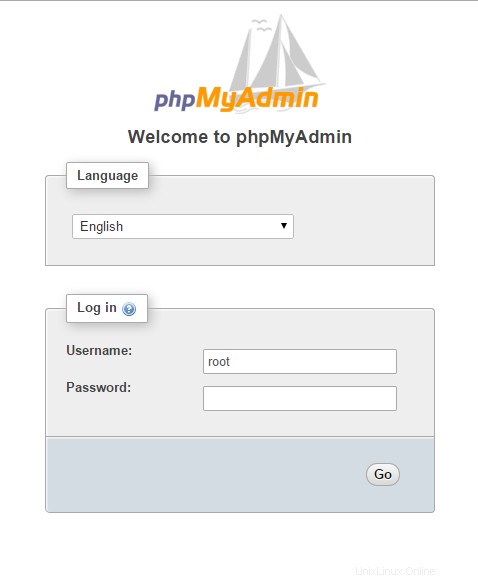
Un ejemplo de la página de inicio de sesión de phpMyAdmin
Nota:si no conoce su dirección IP, ejecute el siguiente comando:
ip addr show eth0

Un ejemplo de cómo ejecutar el comando:ip addr show eth0 y obtener 192.168.100.10 para la dirección IP.
En nuestro ejemplo pondremos http://192.168.100.10/phpMyAdmin/ en la barra de direcciones de nuestro navegador.
Puede iniciar sesión con las credenciales raíz de MariaDB que configuró al instalar LAMP. Una vez que haya iniciado sesión, debería obtener una página similar a la siguiente.
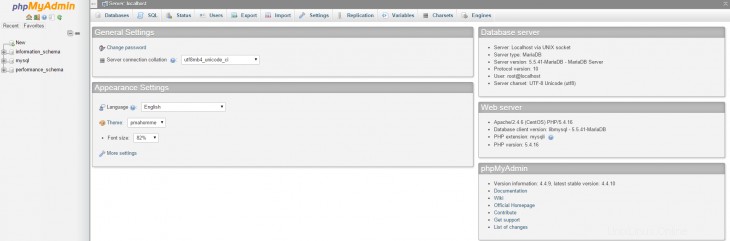
Un ejemplo de la página predeterminada de phpMyAdmin.
Con esta interfaz, ahora puede administrar fácilmente sus bases de datos en su servidor LAMP de CentOS 7.
¡Felicidades! Acaba de instalar phpMyAdmin en su servidor en la nube CentOS 7. ¡Gracias por seguir este tutorial! Vuelva a consultarnos si hay actualizaciones nuevas y pruebe nuestra línea de soluciones de alojamiento VPS.